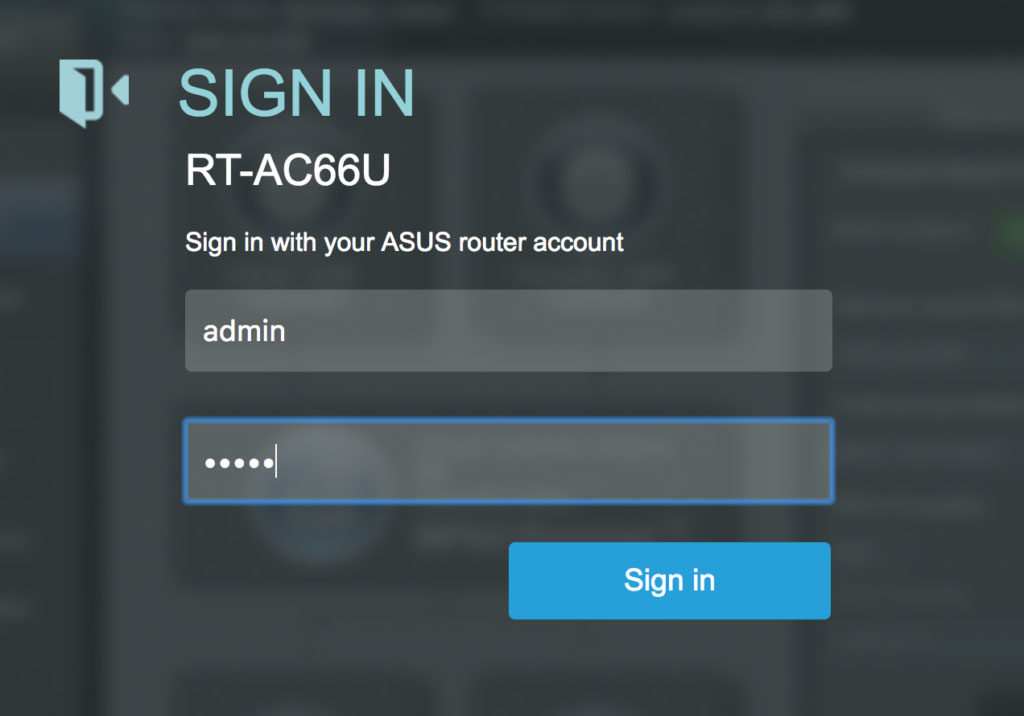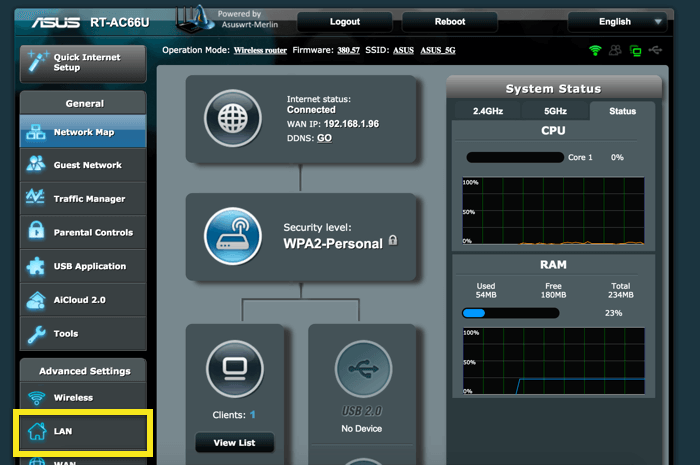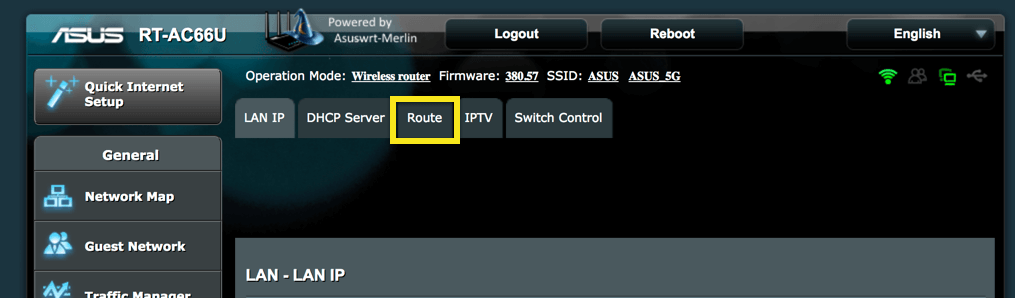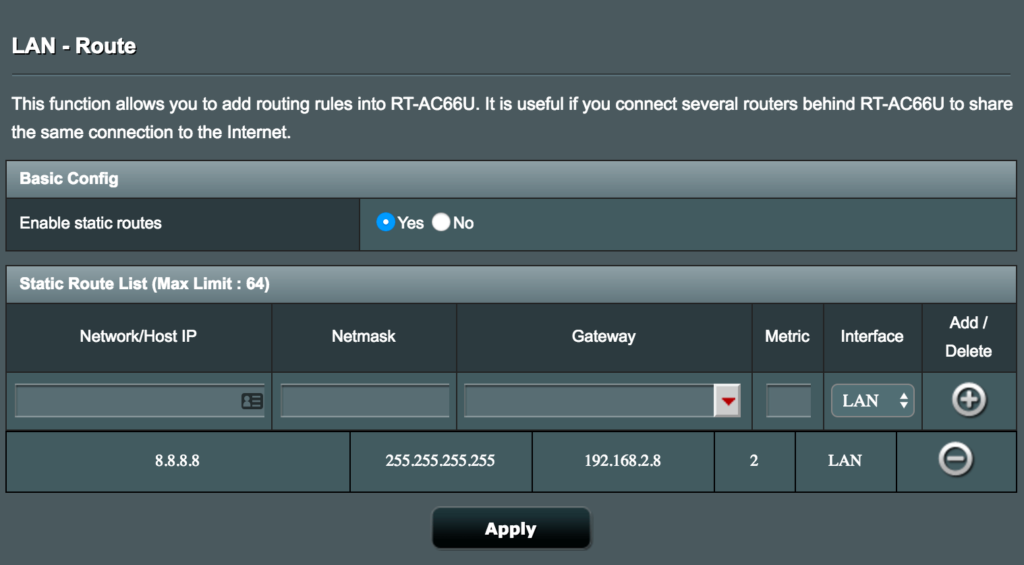Jak zablokować określone adresy IP w routerach Asus
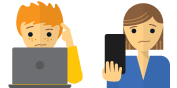
Utknąłem i potrzebuję pomocy?
Porozmawiaj z człowiekiem
Jeśli próbujesz uzyskać dostęp do niektórych usług przesyłania strumieniowego, dobrym pomysłem jest zablokowanie określonych adresów IP na routerze.
Aby zablokować określone adresy IP w routerze Asus:
- Po podłączeniu routera do Internetu przejdź do 192.168.2.1 (lub 192.168.1.1 lub 192.168.0.1). Jeśli utkniesz, zapoznaj się z instrukcjami znajdowania bramy routera.
- Zaloguj się za pomocą nazwy użytkownika i hasła routera. Domyślna nazwa użytkownika i hasło to zazwyczaj Administrator i Administrator.
- W menu po lewej stronie kliknij LAN.
- Zobaczysz kilka zakładek na środku strony. Kliknij Trasa.
- Ustaw „Włącz routery statyczne” na tak.
- Dodaj następujące elementy do listy tras:
- Adres IP sieci / hosta: 8.8.8.8
- Maska sieci: 255.255.255.255
- Przejście: (np. 192.168.2.1)
- Metryczny: 2)
- Berło: LAN
- Kliknij + przycisk po prawej stronie. Twój ekran powinien teraz wyglądać następująco:
- Powtórz kroki 6 i 7, wykonując następujące czynności:
- Adres IP sieci / hosta: 8.8.4.4
- Maska sieci: 255.255.255.255
- Przejście: (np. 192.168.2.1)
- Metryczny: 2)
- Berło: LAN
- W zależności od usługi przesyłania strumieniowego, której chcesz użyć, może być konieczne dodanie kilku adresów IP. Aby uzyskać listę konkretnych adresów IP, skontaktuj się z zespołem pomocy technicznej ExpressVPN.
- Kliknij Zastosować na dole strony.
- Jeśli jesteś włączony Windows, Otwórz swoje Wiersz polecenia. Jeśli jesteś włączony Prochowiec, Otwórz swoje Terminal.
- Wpisz ping 8.8.8.8 i ping 8.8.4.4 (i inne zablokowane adresy IP).
- Testy ping powinny zakończyć się niepowodzeniem (np. „Przekroczono limit czasu” lub „Host docelowy nieosiągalny”). Jeśli otrzymasz odpowiedź, sprawdź, czy poprawnie wykonałeś powyższe kroki. Jeśli problem będzie się powtarzał, uruchom ponownie router i powtórz powyższe kroki.
- Gdy zobaczysz, że testy ping nie powiodły się:
- Wyłącz router
- Odłącz go od źródła zasilania
- Poczekaj 30 sekund
- Podłącz router
- Włącz router